Việc thay đổi độ dài ký tự password tài khoản đăng nhập TeamViewer sẽ giúp bạn bảo mật hơn trong quá trình kết nối, có điều bạn cần phải thực hiện các bước dưới đây để hoàn tất thiết lập.
Hiện phiên bản mới nhất của TeamViewer đang để mật khẩu mặc định là 6 ký tự, tuy nhiên nếu bạn vẫn muốn thay đổi độ dài ký tự password lên 8 hoặc 10 ký tự của phần mềm Teamviewer thì bạn tham khảo tiếp nội dung phía dưới.
Cách thay đổi độ dài kí tự password của phần mềm TeamViewer
Tải và cài đặt phiên bản mới nhất của TeamViewer
Bước 1: Đầu tiên bạn vào Extras > Options.
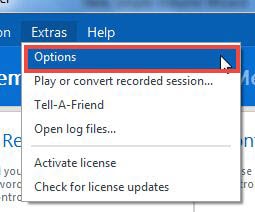
Bước 2: Ở thẻ Security bạn để ý phần Password strength. Lúc này chọn 4 ký tự, 6 ký tự, 8 ký tự, hay 10 ký tự đều phụ thuộc vào nhu cầu của bạn.
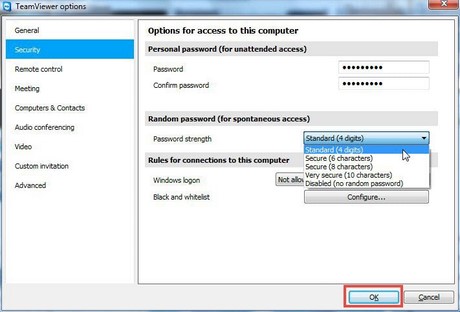
Bước 3: Về lại cửa sổ chính và nhập mật khẩu mới với tùy chọn Create new random password.

https://thuthuat.taimienphi.vn/thay-doi-do-dai-password-truy-cap-teamviewer-4392n.aspx
Như vậy là Taimienphi.vn vừa giới thiệu tới bạn cách thay đổi độ dài ký tự password của phần mềm Teamviewer. Bạn có thể chọn mật khẩu 6, 8 ký tự nếu muốn bảo mật, hoặc 4 ký tự nếu muốn nhanh gọn. Sau 5 lần nhập sai Teamviewer sẽ khóa, và bạn không thể kết nối được. Ngoài ra chúng tôi cũng hướng dẫn đổi mật khẩu Teamviewer, nếu quan tâm mời bạn ghé qua để tham khảo.